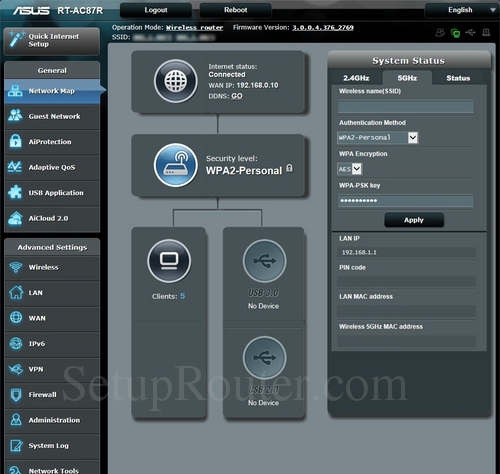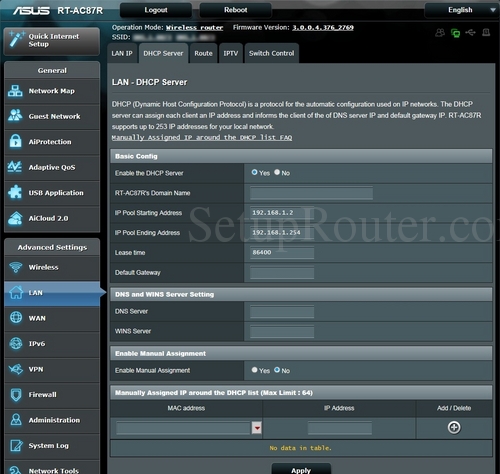,,,,, hvad der er dns fastsættelse af en router, når du stiller en router på internettet, bliver det et par indstillinger fra din isp automatisk.et af de områder, som de fastsætter i deres router isp er dns indstilling.dns domain name system står for, og det er, der anvendes til at omregne internet navne til faktiske ip - adresser.for eksempel, når du tager til "google. com", din er forbundet til en ip - adresse, der er kortlagt gennem dns til et antal, som f.eks.:,,, 173.194.33.73, denne kortlægning, der sker automatisk, hver gang du besøger en hjemmeside på internettet,.,, hvorfor ændrer router er dns om, nogle isps - vælger at misbruge dns - systemet og kort ukendte navne til servere, som de kontrollerer.dette kan gøres på en sådan måde, at du ikke ved det, der sker, siden din router får sin dns indstillinger fra din isp.for eksempel, hvis du har en af de der omvælter isps din dns, og du prøver at surfe på nettet til "et tilfældigt sted. com" og "et tilfældigt sted. com" ikke eksisterer, kan du måske få en side tilbage, fra din isp med lokale reklamer på det, ved at ændre deres dns. at din router du effektivt vil ændre dns om fastsættelse for alle computere på deres net.det er da en anordning er forbundet til deres net din router automatisk hænder sine egne dns indstillinger til anordningen.på denne måde du kan beskytte din hele jernbanenettet fra isp flykapring med kun én indstilling.,,, hvad skal jeg ændre dns, der er to store dns - servere, du kan vælge imellem, lige nu: google offentlige dns og opendns.hvis du ikke er sikker på, - - så bare brug google offentlige dns.,, når du ændre dns indstillinger i din router, du plejer at have adgang til en primær og sekundær,, at.den sekundære anvendes kun, hvis den primære kan ikke lokaliseres.her er fælles indstillinger:,, hvis du ønsker at bruge, google offentlige dns, anvendes følgende indstillinger:,,, primære: 8.8.8.8, sekundære: 8.8.4.4,,, hvis du ønsker at bruge, opendns, anvendes følgende indstillinger:,,, 208.67.222.222,, 208.67.220.220,,,, login til den asus rt-ac87r, for at få startet konfigureringen af de asus rt-ac87r dns side, du skal ind til din router.hvis du allerede logget ind kan du droppe dette skridt.,, at login til asus rt-ac87r, følg vores asus rt-ac87r login guide.ændre dns indstillinger på en asus rt-ac87r,, hvis du fulgte vores login guide over, så skal du se skærmen.,,, dns adresse vejledning begynder på net - kort, side af, asus rt-ac87r, router.klik mulighed i venstre sidebar mærket, ian.- på toppen af side, klik, dhcp - serveren,.,, få den dns del af din asus rt-ac87r,,, du skulle nu være på en side, der er meget lig den, du ser her.gå ned, før du kom til rubrik titel, dns - server.lige ind i dns adresse, du vil bruge her. ingen andre ændringer, der skal foretages.bare tryk på den knap, anvendelse, når du er færdig.,, eventuelle problemer, når de skifter din dns indstillinger, mest anordninger på deres net ikke vil begynde at anvende de nye dns indstillinger, indtil de er blevet genstartet.efter genstart en anordning, kan du gå til det er netværksindstillinger, og kontrollere, at det er ved hjælp af dns - servere, som de, der er angivet.